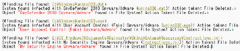2016.01.31:誤字脱字の修正
2015.12.20/12.28: 古くなった情報を修正/アップデート方法を修正
2013.09.02: 日本語に対応した旨の追記。
2011.02.01: 初出
フリーで利用できて、インストール不要でUSBからも起動できるウイルス駆除ツール、eScanフリー版(通称MWAV)の紹介。
非常駐型で、インストール済みの他のセキュリティソフトともバッティングしないのが特徴です。
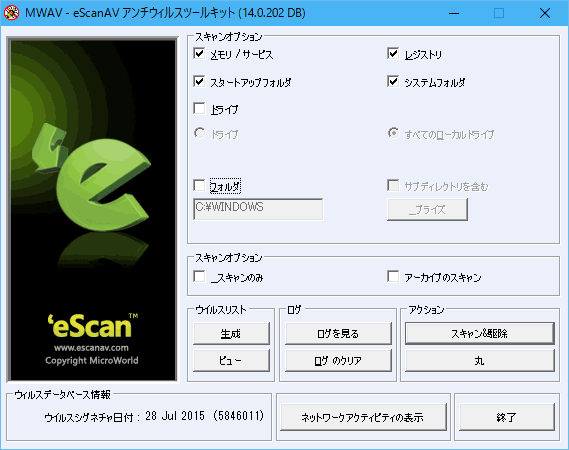
▲クリックで拡大
eScanのフリー版 AntiVirus & Spyware Toolkit Utility(MWAV)の起動画面
2011年頃、eScanはKasperskyエンジンを採用し検出力も高く誤検出も少なく、なかなか優秀でした。
しかし現在は独自の検出エンジンを使っており、性能は並レベル。そしてお行儀の悪い挙動もあり、ちょっとクセの強いセキュリティソフト・・・という感じです。
eScan AntiVirus & Spyware Toolkit Utility の概要
ライセンス:フリーソフト
OS: Windows 10/8.1/8/7/Vista/XP(64bit OS対応)
eScan 公式サイト: eScan
ダウンロードページ: Free eScan AntiVirus Toolkit
※メールアドレスを求められるが、入力しなくてもダウンロード可能
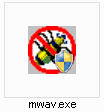
▲ダウンロードしたファイル
これを実行すれば、ウィルススキャンが開始されます。
eScanの性能、他社製ソフトとの比較
海外のセキュリティソフトレビューサイト
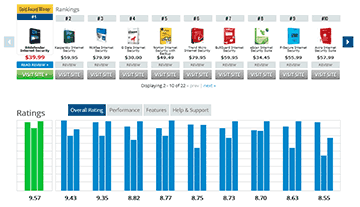
▲クリックで拡大
2016 Best Internet Security Suites Software Review
※上記比較には有料版のeScanが利用されています。
検出力やスキャン速度などは一般的なレベル。
AviraやF-Secureより上、ノートンやウイルスバスターより下、という感じです。
特徴
- eScanはインドの会社。インド周辺が発症元のウイルスに強い。
- 非常駐型のアンチウィルスソフト
- スキャン速度は並レベル。
- Kasperskyエンジン搭載
現在は独自エンジンを利用している模様
- 最新版は日本語にも対応(ただし翻訳はひどいレベル(^_^;)
- (操作は面倒だけど)個別のフォルダに対してのスキャンも可能
- フリーで利用できる
- インストール不要・USBからの起動もOK
(※現行バージョンは本体ファイルがTempフォルダに展開されるため、実質インストールが必要な感じ) - 他のセキュリティツールと競合しない
- 検出率はかなり高い。誤検出もほとんど無い
- インストール不要だが、起動のたびにファイル展開 ⇒起動に時間がかかる
(Tempフォルダに展開ファイルが残っている間は再展開不要) - 発見されたウィルスやスパイウェアは直ちに駆除される(ダイアログの表示なし)
重要なファイルでも問答無用で削除されるので注意 - 除外設定を個別に組めない。
アップデート方法
ウイルス定義ファイルの更新は、ツール内から行う(後述)
補足
2011~2013年頃は、以下リンク先のアップデータが利用できた
eScan : Secure – Scalable – Reliable :Antivirus, Content Security and Firewall Protection for Servers and Endpoints
2015年現在、上のアップデータはフリー版に利用できない。
MWAVのウイルスパターン更新は、オンラインアップデートを使うと非常に長い時間がかかります。
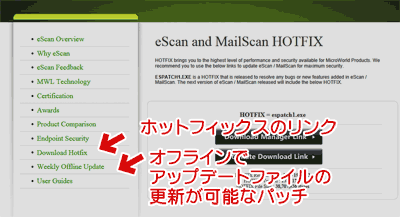
▲サイト内にホットフィックスおよび週間アップデートファイルが用意されています。これらをmwav.exeと同じフォルダに設置して実行することにより、オフラインで最新の状態に保つことが可能です。
注意: 一度mwavを実行した(アップデートフォルダが生成されている)環境でなければ、上記のパッチは適用されません。
初回起動時の操作
起動時はUACが反応します
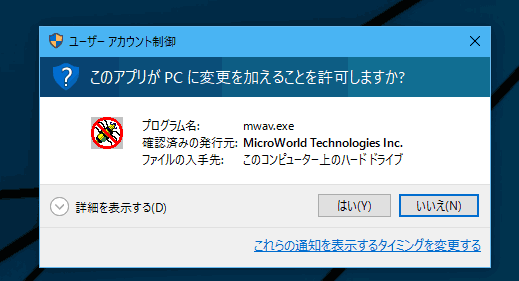
▲クリックで拡大
「はい」をクリックしてPCに変更を加える許可を与えます。
インストール不要、と言ってもファイルが自己展開されます。
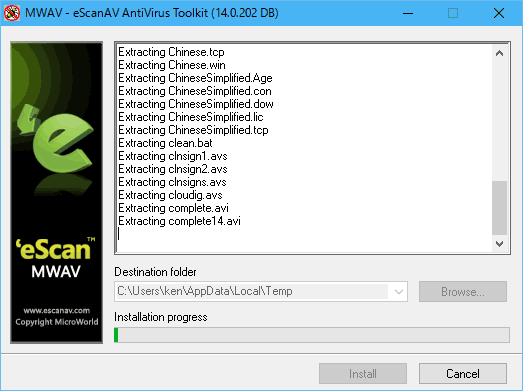
▲クリックで拡大
解凍ファイルは、強制的に「%USERPROFILE%\AppData\Local\Temp」直下に展開されます。お行儀の良いソフトではありません・・・(^_^;
この後、使用許諾書画面が出るので、「許諾する」ボタンを押します。
続いてウイルス定義更新についてのメッセージが出ます
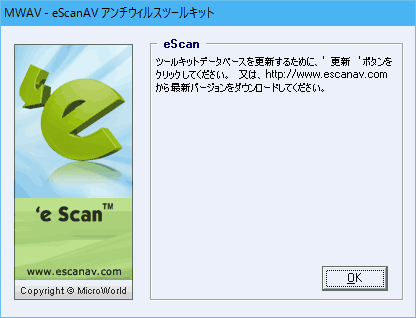
「更新」ボタンでアップデート可能との事です。
「OK」を押すとツール本体が起動します。
ウイルスパターンの更新方法
eScanのフリー版 AntiVirus & Spyware Toolkit Utility(MWAV)の起動画面
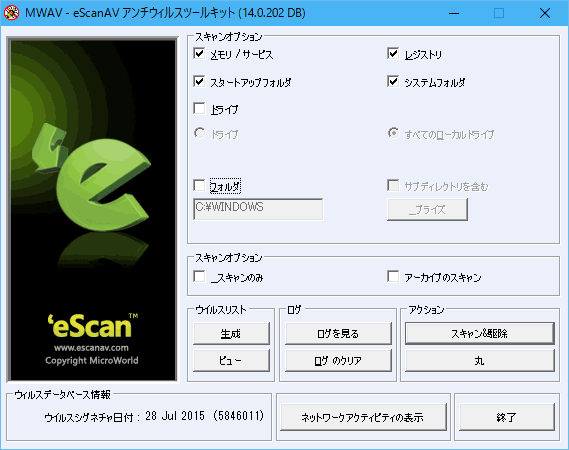
▲クリックで拡大
さて、「更新」ボタンはドコでしょう?
正解は「丸」ボタンが更新ボタンですヾ(*´Д`*)ノ
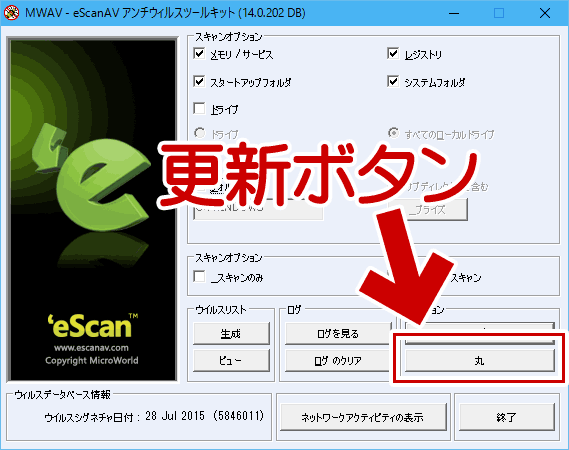
▲クリックで拡大
何ぞこれww
注意: 起動1回目の更新は必ず失敗します
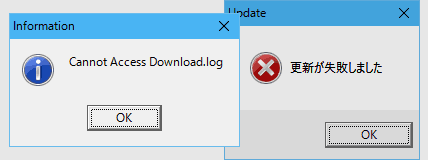
▲このようなメッセージが出てアップデートが失敗します。
どうやら初回起動時はダウンロードのログが存在しないため、必ずアップデートでエラーが出るようです。
もう一度アップデート(丸ボタン)を実行した画面
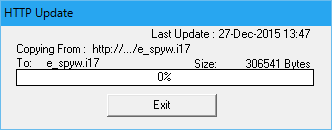
▲無事アップデートが開始されました。
2015年12月28日現在、ウイルスパターンだけでなく本体のスキャンエンジンなども更新しなおすらしく、アップデートに非常に時間がかかります。また、使用許諾書の画面も再登場します。
eScan AntiVirus & Spyware Toolkit の使い方
以下、2013年頃のバージョンの画面 (ここから使い方に変化なし)
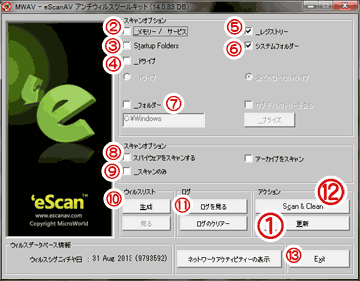
▲クリックで拡大: eScan AntiVirus 起動画面
基本操作は
①アップデート>②~⑧で設定>⑧でウィルス削除する・しないの選択>⑫で実行
ウィルスは問答無用で削除されますので、面倒でも最初は「Scan Only」を選択しましょう。
① 最初にUpdateをクリックしてウイルス定義を最新にします
② メモリやサービスに潜むウィルスを検査したい場合はチェック
③ スタートアップに潜むウィルスを検査したい場合はチェック
④ ドライブ検査する場合はチェック。下段のラジオボタンで個別にドライブチェックするか、全ドライブのチェックをするか、の選択が可能(画面ではEドライブのみ選択)
⑤ レジストリに潜むウィルスを検査したい場合はチェック
⑥ 全てのシステムフォルダを検査したい場合はチェック
⑦ 特定フォルダのみを検査したい場合はここをチェック
⑧ スパイウェアも検査対象に含めたい場合はチェック
⑨ ここにチェックを入れると、ウィルスの検知は行いますが削除はされません。 (mwavは「削除しますか?」というダイアログを出さずに全削除するので、最初はチェックを入れるのが無難)
⑩ ウィルス定義パターンリストを表示。凄く重いので試さないほうが良い
⑪ ウィルススキャン後のログ表示が出来ます
⑫ ここをクリックするとウィルススキャンが始まります
⑬ 終了する時はここをクリック
ウイルス検出結果
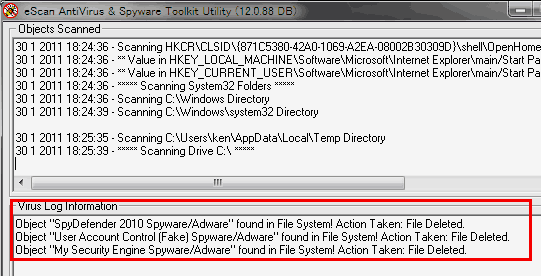
▲3つのファイルが検出されました。
現環境のPCセキュリティには少々自信があったのでショック。
ウィルスと判断されたファイル
unins000.exe(Windowsフォルダ直下)
unins000.dat(Windowsフォルダ直下)
Rainmeterの.iniファイル
う~む。確かにどれも微妙なファイル。この際だからと削除。
その他ログファイルで気になった部分

▲クリックで拡大
MicrosoftとYahooへのショートカットリンクがスパイウェアと判断され削除
アクティブデスクトップの設定を変更していたのをデフォルトに戻された。
これらは再起動後に有効になるらしい。
う~む。ちょっと余計なお世話かも。
あとがき
2013年頃までは、そこそこ高性能で検出力も高く、サブのセキュリティソフトとしては優秀だったのですが・・・。
いつの間にかチョット使いにくいソフトになっている感じですね(^_^;
現在 私は、有効なウイルス検体を所有していないため、検知力などについてはチョット未知数ですが、ネット上の評価を読む限り平均的な検出力は持っていると思われます。
またこのツールはインドで開発されているため、インドおよびその周辺諸国から発生したウイルスの検知には有効じゃないかと思われます。
このページの情報は 以上です。